Активируйте функцию Resizable BAR! Уже доступна графическим платам GIGABYTE GeForce RTX™ 30-серии
Что такое Resizable BAR?
Resizable BAR – это фирменная функция, реализованная средствами шинного интерфейса PCI Express. По мере того, как пользователь перемещается по виртуальному пространству игрового мира, буфер кадров ГП (стек видеопамяти VRAM) обрабатывает значительные объемы информации в отношении текстур, шейдеров и иных инструкций, по запросу множества команд от центрального и графического процессора.
Современные ресурсоемкие игровые приложения предполагают постоянный обмен информацией значительного объема между ключевыми компонентами ПК. Средствами функции Resizable BAR, ресурсы запрашиваются по мере необходимости и могут обрабатываться целиком, таким образом, у ЦП появляется возможность эффективно оперировать всем доступным объемом буфера кадров. В том случае, если одновременно поступает несколько запросов, передача информации происходит одновременно, без необходимости соблюдать определенную очередность.
Прежде, чем воспользоваться преимуществами функции Resizable BAR, убедитесь в том, что установленные в Вашем ПК центральный и графический процессор, а также материнская плата поддерживают указанную функцию. Пожалуйста, загрузите актуальную версию видеодрайвера NVIDIA Game Ready по адресу и выполните процедуру инсталляции, с целью повысить производительность видеоподсистемы.
Процедура обновления микрокода videoBIOS графической платы
Все графические процессоры GeForce RTX 30-серии поддерживают функцию Resizable BAR. Чтобы активировать функцию, возможно, потребуется обновить микрокод videoBIOS применительно к конкретной графической плате. Следуйте изложенным далее указаниям Инструкции.
Шаг 1: Откройте страницу "Поддержка" применительно к Вашей модели материнской платы.
[Примечание] Версия микрокода BIOS для каждой модели индивидуальна и неприменима к другим материнским платам.
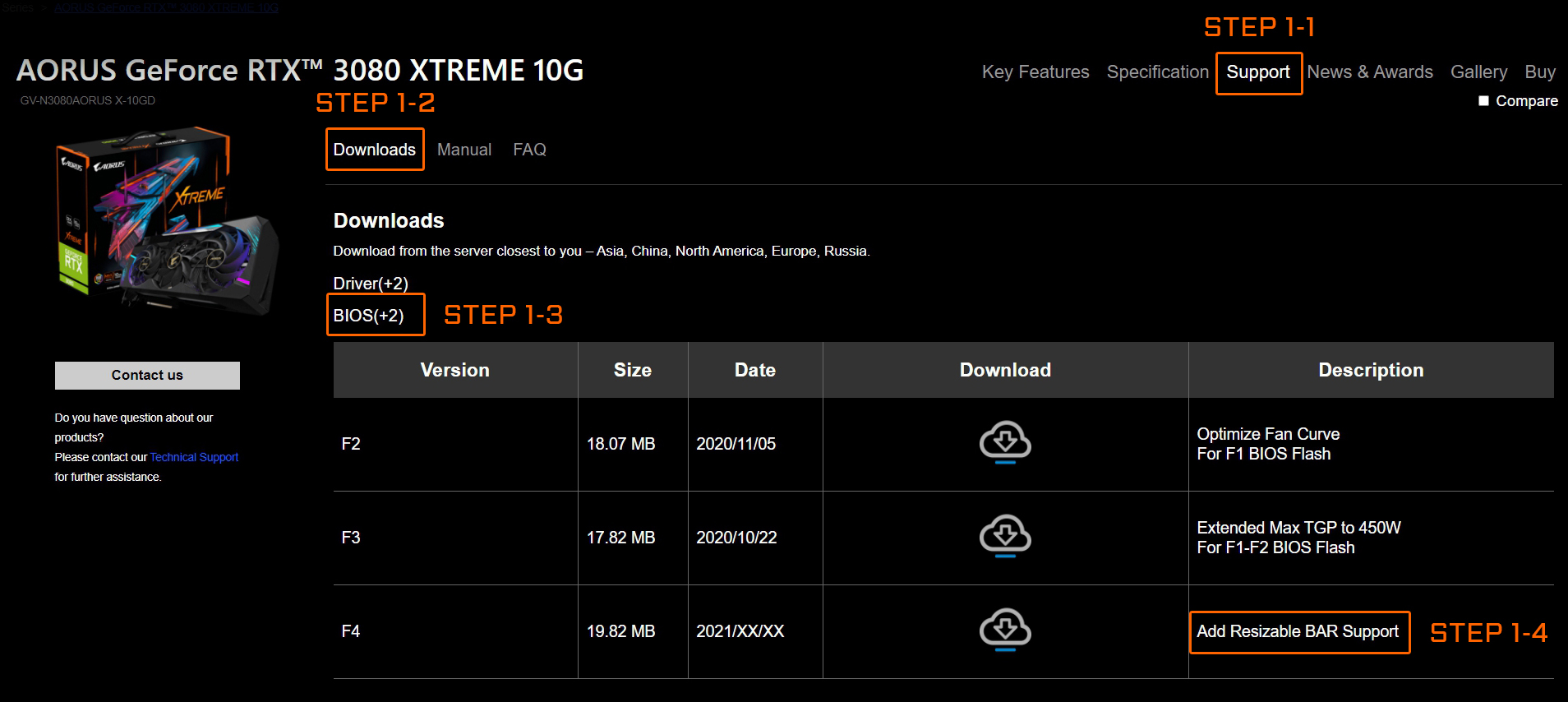
Шаг 2: Загрузите рекомендованную версию микрокода BIOS. (Добавлена поддержка функции Resizable BAR)
Шаг 3: Выполните процедуру обновления микрокода BIOS. Внимание: в процессе обновления НЕ ВЫКЛЮЧАЙТЕ компьютер!
Шаг 4: Перезагрузите ПК по завершении процедуры обновления.
Дополнительная информация и инструментарий для обновления микрокода NVIDIA Resizable BAR размещены на официальной странице компании по адресу.
CPUs
Перечисленные далее процессоры поддерживают функцию Resizable BAR.
Intel:
11th Gen S-Series – i9-11xxx, i7-11xxx, i5-11xxx
10th Gen – i9-10xxx, i7-10xxx, i5-10xxx, i3-10xxx
AMD:
Ryzen 5000 – Ryzen 9 59xx, Ryzen 7 58xx, Ryzen 5 56xx
Ryzen 3000 – Ryzen 9 39xx, Ryzen 7 38xx, Ryzen 7 37xx, Ryzen 5 36xx, Ryzen 5 35xx, Ryzen 3 33xx, Ryzen 3 31xx
Материнские платы и обновления
Перечисленные далее чипсеты поддерживают функцию Resizable BAR.
Intel:
Чипсет
Версия BIOS
Z590
Стартовая версия
B560
Стартовая версия
Z490
Fxc и последующие
H470
Fxb и последующие
B460
Fxa/Fxb и последующие
H410
Fxa/Fxa и последующие
AMD:
Чипсет
Версия BIOS
X570
F32 и последующие
B550
F12 и последующие
A520
F12 и последующие
X470
F60 и последующие
B450
F60 и последующие
1. Процедура обновления микрокода BIOS материнской платы
Шаг 1: Откройте страницу "Поддержка" применительно к Вашей модели материнской платы.
[Примечание] Версия микрокода BIOS для каждой модели индивидуальна и неприменима к другим материнским платам.
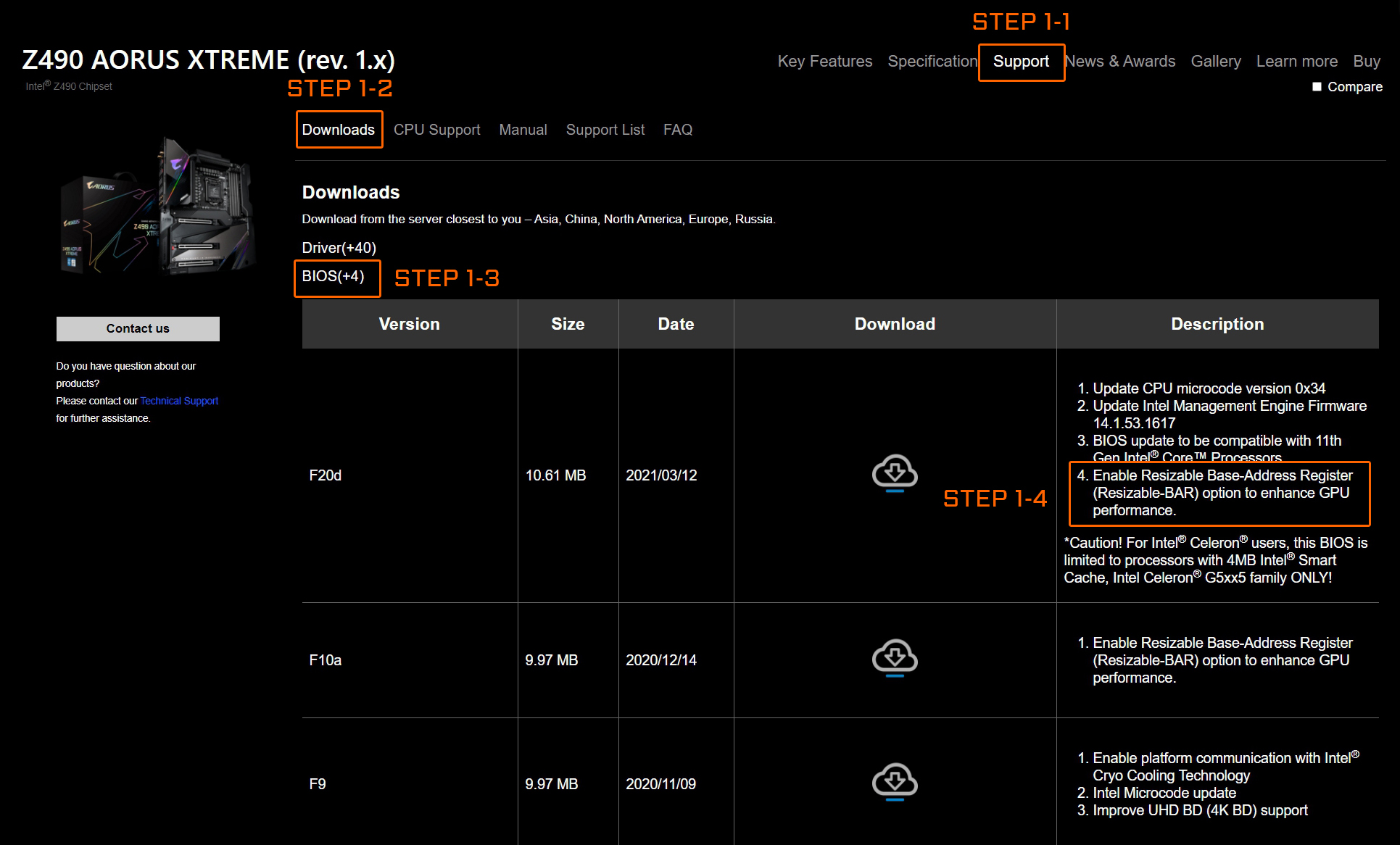
Шаг 2: Загрузите рекомендованную версию микрокода BIOS. (Добавлена поддержка функции Resizable BAR)
Шаг 3: Выполните процедуру обновления микрокода BIOS. Внимание: в процессе обновления НЕ ВЫКЛЮЧАЙТЕ компьютер!
Шаг 4: Перезагрузите ПК по завершении процедуры обновления.
2. Установки BIOS Setup материнской платы
Шаг 1: BIOS → Расширенный режим → Настройки → Above 4G Decoding, указать "Enabled"
Шаг 2: BIOS → Расширенный режим → Настройки → Re-Size BAR Support, указать "Auto"

Шаг 3: BIOS → Расширенный режим → Boot → CSM Support, указать "Disabled"
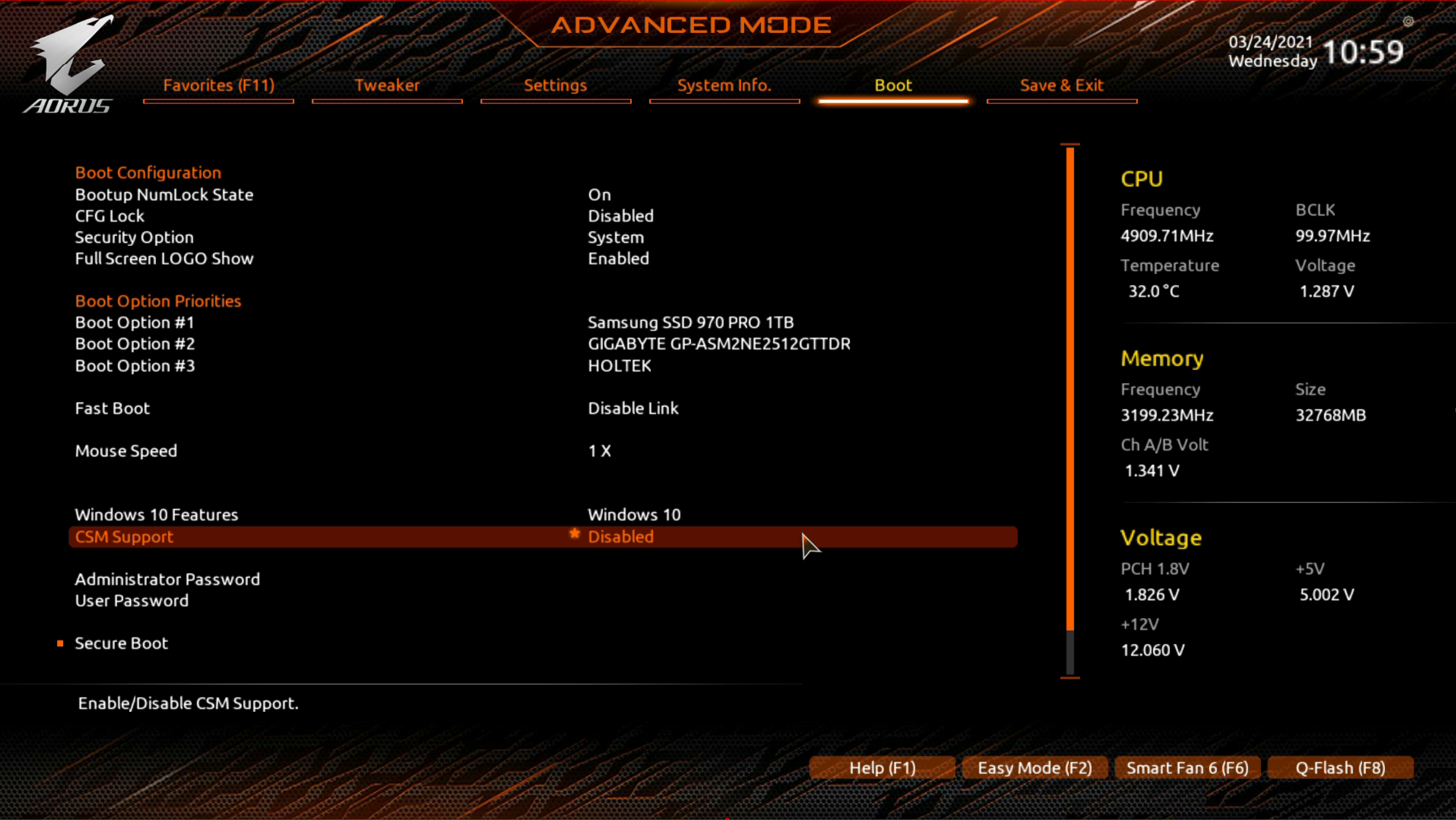
Шаг 4: BIOS → Расширенный режим → Сохранить и выйти. Настройка завершена, перезагрузите ПК.
Проверка работоспособности функции Resizable BAR
После выполнения рекомендованной процедуры обновления для всех указанных компонентов и установки драйвера Game Ready, убедиться в работоспособности функции Resizable BAR применительно к Вашей системе можно, открыв панель управления NVIDIA. В левом нижнем углу панели управления NVIDIA нажмите “Информация о системе”, далее в открывшемся окне справа найдите заголовок "Resizable BAR". Если напротив этого параметра указано значение "Да", все готово к работе.

Последовательность действий при выполнении процедуры обновления и перечень аппаратного обеспечения могут изменяться. Если у Вас возникли затруднения при выполнении той или иной операции, пожалуйста, обратитесь в службу технической поддержки eSupport GIGABYTE.